Las tablas de contenido se insertan, es decir, debes indicar en el documento dónde quieres crear esa tabla de contenido que puede estar ubicada al principio para los informes o documentación que se utiliza con mucha frecuencia y/o al final del mismo. También puedes crear tablas de contenido para las secciones del mismo si el documento es muy largo y complejo.
Las opciones de inserción de tabla de contenido están en el menú Insertar con un menú desplegable que incluye tres opciones:
- Documento: recopila entradas de todo el documento.
- Sección: recopila entradas solo de la sección en la que está insertando la tabla de contenido.
- Hasta la próxima aparición: recopila entradas entre esta tabla de contenido y la siguiente si, por ejemplo, el documento incluye una tabla de contenido para cada sección.
Las tablas de contenido están basadas en las hojas de estilo de forma que cada vez que crees un título para una capítulo, sección, etc. dentro del documento y utilices una de las hojas de estilo que has elegido para esa parte del documento, inmediatamente Pages reconocerá ese uso si la hoja de estilo está dada de alta en las opciones de tabla de contenido y creará de forma automática la correspondiente entrada.
Pero ¿Cómo selecciono las hojas de estilo adecuadas?
Bueno, es fácil: una vez añadida la tabla de contenido, que es el primer paso, cuando la selecciones en el documento se mostrara en en la barra lateral derecha, cuando tienes seleccionado el botón formato, una lista de las hojas de estilo disponibles con casillas a su izquierda: en el momento que marques una de esas casillas, cualquier contenido con esa hoja de estilo asociada pasará a formar parte de la tabla de contenido. Si has creado hojas de estilo específicas y personalizadas para los titulares de las secciones o capítulos del documento, solo tienes que marcar la casilla de las mismas para que aparezcan en la tabla de contenido.
Si te fijas, debajo de la paleta de selección de las hojas de estilo hay un menú desplegable que tiene tres opciones, que definen el comportamiento de la tabla de contenido:
- Documento completo: recopila entradas de todo el documento.
- Esta sección: recopila entradas solo de la sección en la que está insertando la tabla de contenido.
- Hasta la siguiente tabla: recopila entradas entre esta tabla de contenido y se detiene en su recopilación cuando hay una tabla de contenido posterior.
De hecho son las mismas opciones que cuando creas la tabla de contenido, pero si creaste la tabla con un parámetro como por ejemplo, para todo el documento y quieres modificar su alcance luego, solo tienes que elegir la opción que te interese en este menú desplegable.
Un uso interesante de las tablas de contenido
Cuando tengo que crear informes especialmente largos, creo y añado a la tabla de contenido dos hojas de estilo personalizadas que se llaman Resumen y Conclusiones.
Al inicio de cada sección o capítulo, debajo del primer titular, añado un texto que resume el tema del mismo y le asigno la hoja de estilo Resumen. Son solo un par de líneas. Luego añado esa hoja de estilo a la tabla de contenido inicial de forma que al revisarla, no tienes solo una lista de titulares, sino también, debajo, un pequeño resumen de cada una de las secciones lo que hace mucho más fácil navegar por el documento para encontrar lo que estás buscando.
Después está la hoja de estilo de conclusiones, que son un resumen de lo hablado en la sección determinando los puntos más importantes de la misma. Al final del documento, o sección, añado una nueva tabla de contenido que incluye los titulares de cada capítulo o sección y debajo, las conclusiones del mismo seleccionando esta hoja de estilo, permitiendo, de nuevo, una lectura más ágil y cómoda del informe con un resumen autogenerado dejando el informe, como vulgarmente se dice, niquelado.


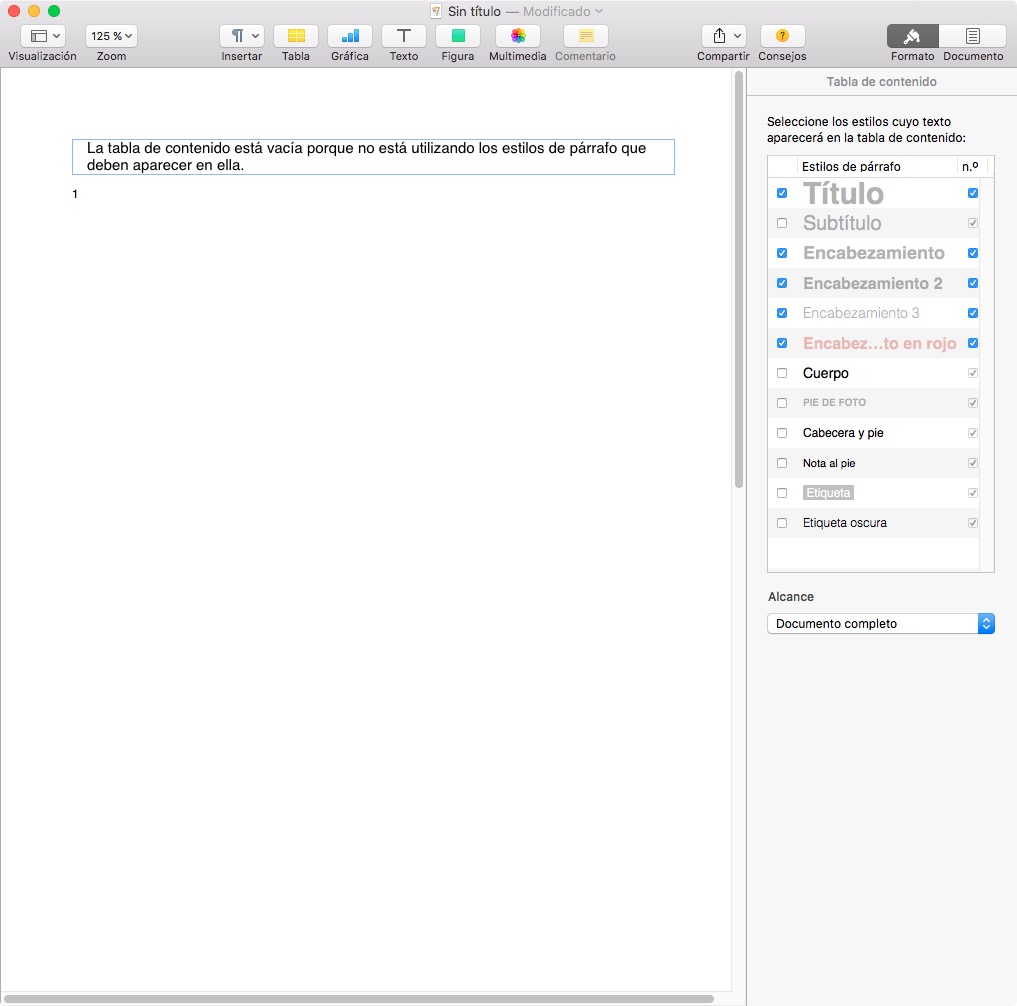






El truco del final es espectacular. No se me había ocurrido. Pero es enorme. Gracias. Lo que se aprende aquí no tiene precio.